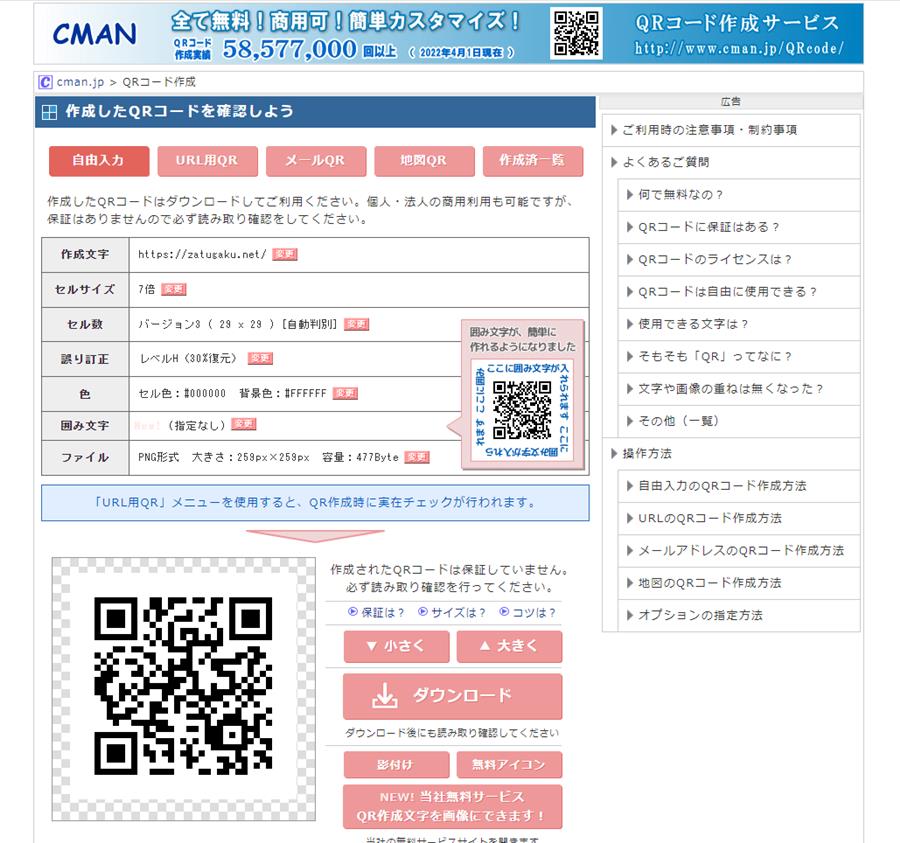「バーコードマネージャー」アプリを使ってカメラのないウインドウズパソコンでQRコードの内容を読み取る方法をご紹介。
QRコードの画像を用意
まずはじめに、QRコードの画像を用意する必要があります。
残念ながら、ウェブブラウザや画面上に表示されているQRコードを指定して読み取れるまでの便利な方法は確認できません。
ですので、QRコードを画像ファイルとしてデータ保存してください。
ちなみにウインドウズでプリントスクリーンするショートカットキーは保存したい画面で、[Windows]キー+[PrintScreen]キーを同時に押すことで画像として保存されます。
バーコードマネージャー
Microsoft Storeから「バーコードマネージャー」のアプリをインストールしてください。
インストールは無料でできます。
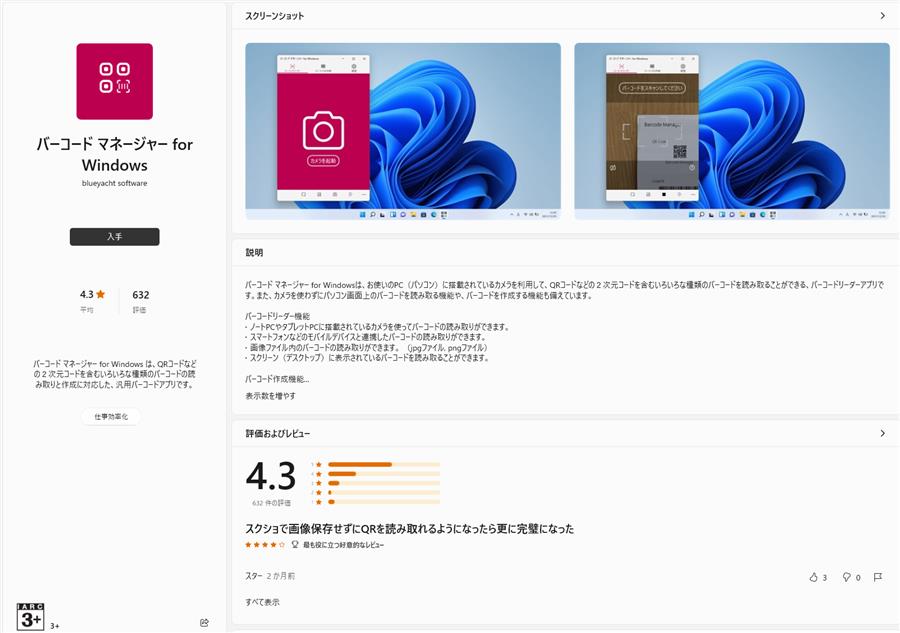
インストールされたアプリを起動します。
次にアプリのウインドウの下段にある左から2番目のアイコンをクリックします。

QRコードの画像ファイルを選んで開くと、その内容が表示されます。
[開く]ボタンをクリックしてブラウザで内容を開きます。
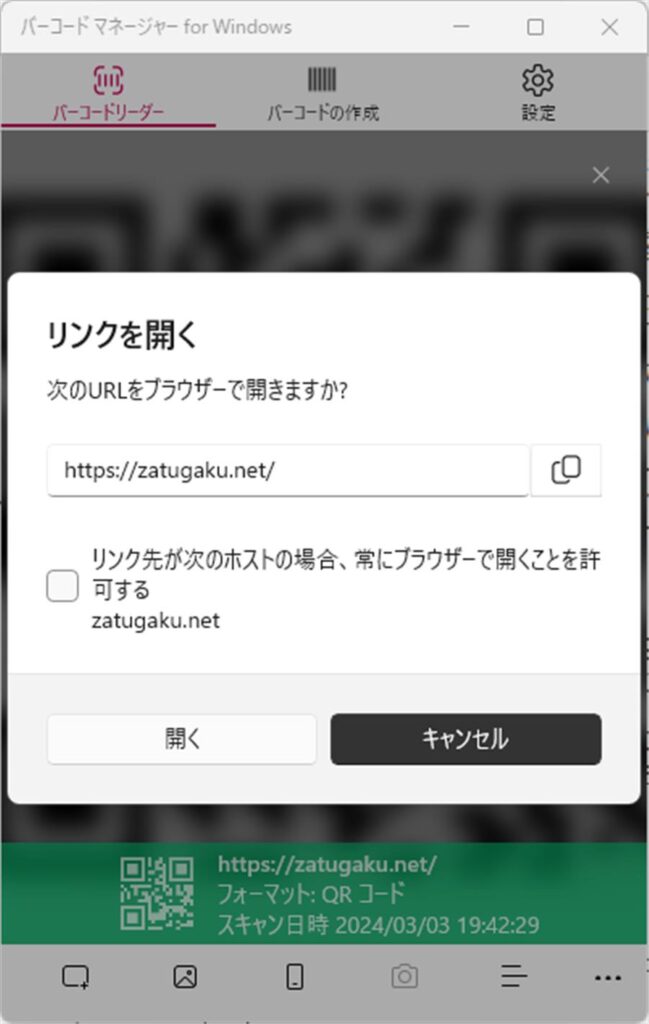
内容が無事開けば完了です。
アプリのウインドウには読み込んだQRコードとそのデータ内容が表示されます。

画像があれば、
QRコードの作成方法
ちなみにQRコードを作成するなら、無料でQRコードがアプリのインストールなしで作成できるウェブサイト「CMAN」がシンプルで使いやすくおすすめです。